Windows 10 gebruikers zijn een moeilijke tijd afweren van de bugs en fouten na de upgrade. Wanneer men geen verbinding met Wi-Fi, kan het frustrerend omdat het werk de neiging om te lijden. Echter, met behulp van enkele eenvoudige technieken voor probleemoplossing kan van pas komen om dit probleem op te lossen. WiFi is om de internet verbinding via draadloze medium te gebruiken, en is de meest aangewezen methode om gebruik te maken internetdiensten wanneer men op een openbare plaats. WiFi moet u de driver is geïnstalleerd, en vandaag, min of meer, elke laptop apparaat wordt geleverd met de functionaliteit van WiFi. Dus, wat doet men als men niet kan verbinden met WiFi? In de gegeven artikel, pakken we het probleem vanuit het perspectief van Windows 10-gebruikers.
Windows 10 kan geen verbinding maken met WiFi:
In de eerste plaats zullen we een poging om de fundamentele fouten te pakken achter Windows 10 niet in staat om elke internet-connectiviteit te bieden. Toen kwamen we in contact met experts van Microsoft, hebben we geleerd dat het probleem met de VPN-verbindingen aanwezig zijn op de computer die een upgrade naar Windows 10 werd voortduren. Dit was te wijten aan de upgrade die werd gemaakt tijdens een actieve VPN-software voor Windows 10. Echter, het probleem is niet beperkt tot software-programma's, maar ook gaat uit naar hardware die niet compatibel met Windows 10 zou kunnen zijn en dus gebruiker kan geen verbinding maken met WiFi .
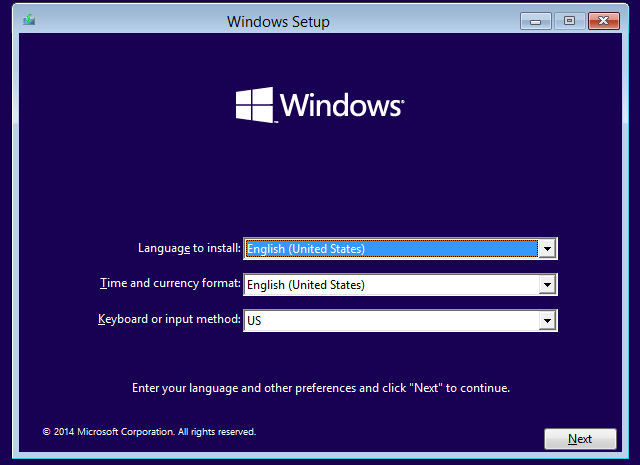
Ten eerste moeten we ervoor zorgen dat de WiFi is ingeschakeld. Om dit te controleren, openen we Instellingen> Netwerk & Internet> Wi-Fi, en verplaats de schuifregelaar over de "stand ~On'. Echter, moet u ervoor zorgen dat de fysieke WiFi-toets op het toetsenbord niet is uitgeschakeld.
Men kan deze alternatieve route te maken, waarin je met de rechtermuisknop klikken op de knop Start en open het menu WinX nemen. U kunt nu de manager apparaat. Door te klikken op het tabblad Actie en te kiezen voor "~Scan voor hardware changes' zou de lijst te vernieuwen.
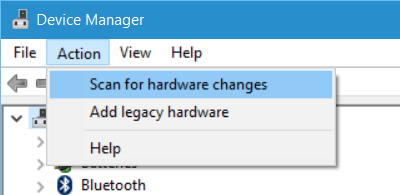
WiFi niet beschikbaar in de lijst met netwerken na Windows 10 Upgrade:
Voor degenen die niet met behulp van VPN-software tijdens de upgrade naar Windows 10, kan het probleem met de router liggen. Men moet om te controleren of de router de SSID uitzendt, en dit kan worden gedaan door het uitvoeren van de volgende stappen:
- Begin met het typen van 192.168.1.1 in de adresbalk van uw browser. Dit wordt gedaan om verbinding te maken met uw router.
- Onder de draadloze gedeelte van de configuratie-instellingen controleren of er een SSID, en ook als de "~Broadcast SSID' is aangevinkt, de formuleringen "~broadcast SSID' kan variëren van verschillende router modellen en daarom moet je kijken naar alternatieve labels in het geval dat u do "~Broadcast SSID' niet vinden in het draadloze gedeelte van de configuratiepagina.
- Men kan ook de SSID in iets anders veranderen en klik op "~Save' om ervoor te zorgen dat de SSID wordt weergegeven in de lijst met netwerken die worden tentoongesteld wanneer men klikt op het netwerkpictogram in het Windows 10 System Tray.
- Het verwijderen van VPN virtuele kaart zou moeten worden met behulp van de Windows Register-editor of kan geen verbinding maken met Wi-Fi en als je gebruik maakt van VPN-software, terwijl de upgrade naar Windows 10.
Hoe kan ik verwijder VPN met behulp van de Windows Command Prompt?
- Druk op de Windows-toets + R om het dialoogvenster Uitvoeren te openen.
- CMD moet worden getypt in het Uitvoeren en druk op Enter.
- Na de command prompt venster verschijnt, je bent te typen of te kopiëren en plakken het volgende commando en volg deze door op Enter te drukken:
reg schrappen HKCRCLSID {988248f3-a1ad-49bf-9170-676cbbc36ba3} / va / f - Nu moet je kopiëren en plakken of typ de volgende opdracht en druk op Enter
netcfg -v -u dni_dne - Het enige wat je hoeft te doen is de pc opnieuw op en kijk voor de WiFi in het kader van de lijst van de netwerkinstellingen in Windows 10 en als je geen verbinding met internet, hebben we een paar stappen hieronder vermeld.
Kan geen verbinding maken met WiFi omdat Internet Connection wachtwoord is onjuist:
Bent u het typen van het juiste wachtwoord voor u WiFi? Blijkt, veel gebruikers te missen op deze basis stap, terwijl het oplossen van hun netwerkverbindingen wanneer ze het probleem waar ze geen verbinding met internet worden geconfronteerd. Hier is hoe je het probleem kunt oplossen:
- Klik met de rechtermuisknop op het pictogram WiFi of netwerk.
- Selecteer Open Network and Sharing Center.
- Je moet klikken op "~change' op Adapter Settings.
- Het netwerk Properties venster zou verschijnen waar je naar rechts klikken op de WiFi-verbinding en klik op Status.
- In het dialoogvenster dat dan zou verschijnen, klik op "~Wireless Eigenschappen.
- Klik op "~Security Tab' in de Wireless Properties ramen.
- Onder de Wireless Security Key Label, kan men de "~Show Characters' aan te klikken vindt. Je kunt klikken om de draadloze wachtwoord te zien.
- U kunt het wachtwoord te controleren en vervolgens gebruiken om verbinding te maken met de WiFi.
- Als dit nog steeds niet helpt, kunt u het wachtwoord in de configuratiepagina van de router te veranderen.
Hoe kan ik het wachtwoord veranderen?
- Type 192.168.1.1. In de adresbalk van uw browser. Dit is om een verbinding met de router tot stand.
- Zoek de optie SSID onder de Wireless optie.
- Controleer of de optie zeggen "~Password' of een alternatieve zin afhankelijk van de router wordt gebruikt.
- Klik op Opslaan en sluiten van de browser. Herstart en je kunt het internet verbinden met behulp van uw WiFi-verbinding.
Conclusie:
Wanneer men geen verbinding met Wi-Fi, kan het erg moeilijk om de klus te klaren, en daarom is er behoefte aan een passend mechanisme in de plaats die u kunnen helpen de fouten met betrekking tot uw WiFi te lossen. Echter, als je nog steeds niet in staat om het probleem op te lossen, moet je verbinden met je router fabrikant, omdat er een fout met de router of Ethernet-verbinding zou kunnen zijn. WiFi oplossen van problemen is niet zo moeilijk als een van de Windows probleemoplosser om het werk te doen en kan inzetten. Dat gezegd zijnde, zou het alleen helpen bij het opsporen van het probleem, en niet het probleem op te lossen als het gebeurt veel in de natuur te zijn, en dus moet je kijken naar een van de hierboven genoemde methoden te kiezen. Als u een alternatieve manier om het probleem op te lossen wanneer men geen verbinding met WiFi hebben ontdekt, laat het ons weten in de comments sectie.

- Herstellen van verloren of verwijderde bestanden, foto's, audio, muziek, e-mails van elk opslagapparaat effectief, veilig en volledig.
- Ondersteunt data recovery uit de prullenbak, harde schijf, geheugenkaart, flash drive, digitale camera's en camcorders.
- Ondersteunt gegevens voor plotselinge wissen, formattering, harde schijf van corruptie, virusaanval, systeem crash in verschillende situaties te herstellen.
- Preview before herstel kunt u een selectief herstel te maken.
- Ondersteunde besturingssystemen: Windows 10/8/7 / XP / Vista, Mac OS X (Mac OS X 10.6, 10.7 en 10.8, 10.9, 10.10 Yosemite, 10.10, 10.11 El Capitan, 10.12 Sierra) op de iMac, MacBook, Mac Pro etc.
Problemy z komputerem
- Komputer crash Problemy +
- Błąd ekran w Win10 +
- Problem rozwiązać komputera +
-
- przyzwyczajenie komputer uśpienia
- nie rozpocznie się podczas korzystania z innego systemu operacyjnego?
- Włącz opcja przywracania
- Rozwiązać błąd „Odmowa dostępu”
- Niski błąd pamięci
- Brakujących plików DLL
- PC nie zostanie wyłączony
- Błąd 15 Nie znaleziono pliku
- Firewall nie działa
- Nie można wprowadzić BIOS
- Przegrzanie komputer
- Odinstalowanie Volume Boot Error
- AMD Szybki strumień błędów
- „Szum wentylatora zbyt głośny” problem
- Klawisz shift nie działa
- Brak dźwięku na komputerze
- „Taskbar Zniknął” Błąd
- Powolny komputer Running
- Komputer automatycznie uruchomi się ponownie
- Komputer nie chce się włączyć
- Wysokie użycie procesora w Windows
- Nie można połączyć się z WiFi
- 'Hard Disk Bad Sector'
- Dysk nie jest wykrywany?
- Nie można połączyć się z Internetem w systemie Windows 10
- Nie można wprowadzić tryb awaryjny w Windows 10






